商品排序
商品管理・商品次序・批量更新
為配合不同商家的經營策略,eshopland 網店平台備有自訂商品排序功能,讓商家可透過手動更新個別商品的排列次序,或進行批量調整,以切合營運需求。
1. 進入商品列表
前往主控台 > 商品 > 所有商品,
點擊「顯示商品排序」。
系統預定的商品排列順序是「由新到舊」。
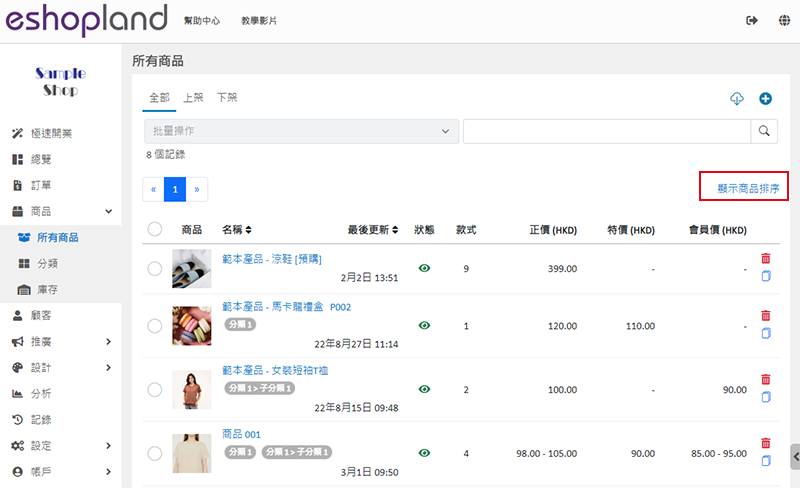
2. 商品排序列表
商品排序列表只供調整商品排序,不支援其他商品管理功能。
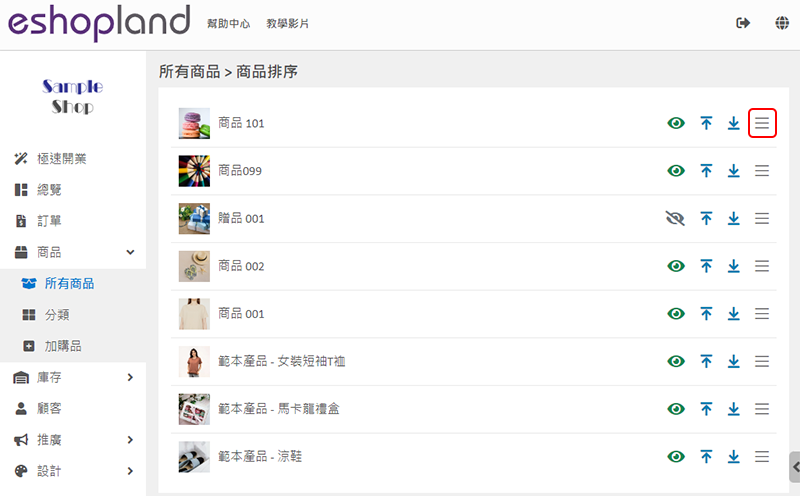
3. 手動調整商品排序
手動排序只會套用到現有的商品。
完成手動排序操作後,新添加的商品仍會按預設的「由新到舊」方式排在最前面。
您可以利用滑鼠或指尖(手機模式),以拖曳(drag & drop)方式,移動商品的排序列位置。
每次只可移動一件商品。

按一下置頂  或置底
或置底 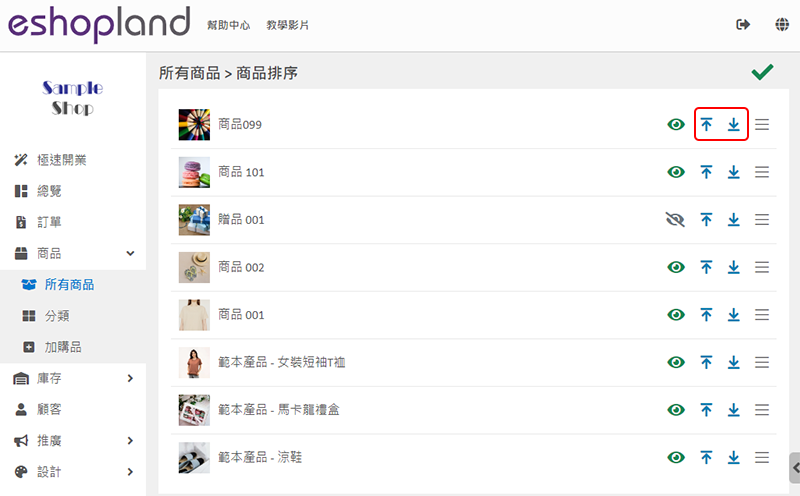 功能鍵,可手動調整指定商品的排序。
功能鍵,可手動調整指定商品的排序。

儲存  變更,商品排序在即時更新到網店。
變更,商品排序在即時更新到網店。
4. 批量更新商品排序
利用批量更新功能,可一次更新大量商品的排列次序。
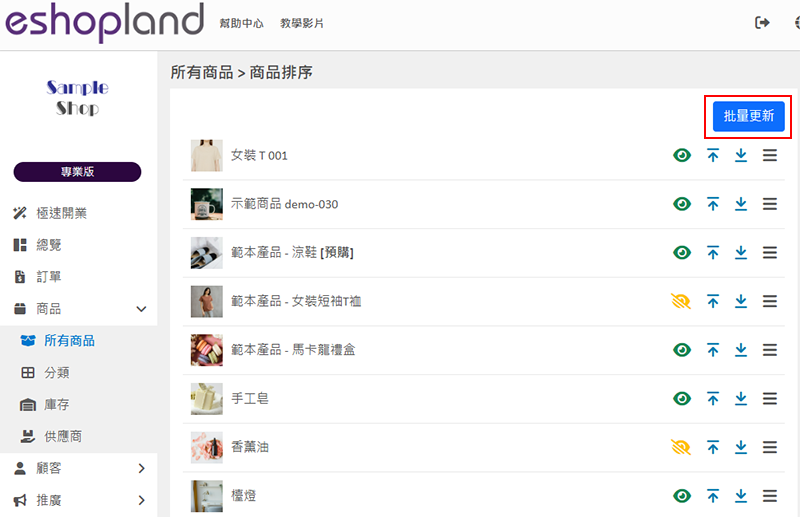
「下載商品排序」
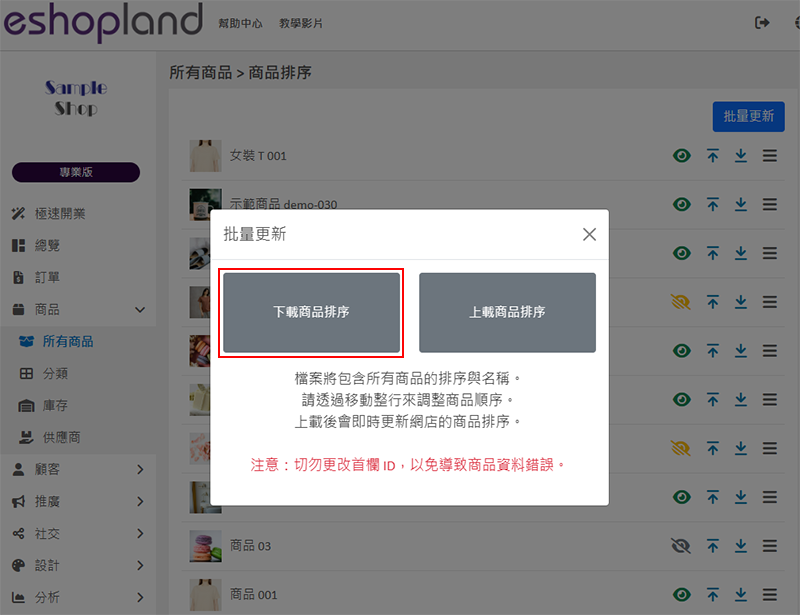
下載一個商品清單 CSV 檔案,將包含所有商品的排序與名稱。
請透過移動整行來調整商品順序。
注意:切勿更改首欄 ID,以免導致商品資料錯誤。
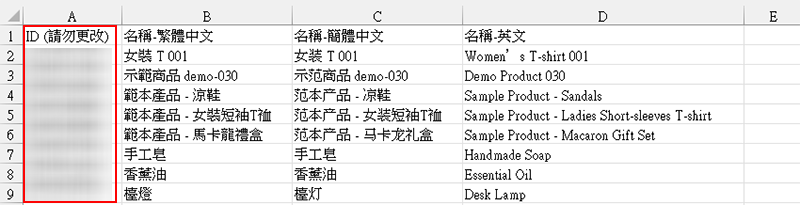
「上載商品排序」
成功上載後,會即時更新網店的商品排序。
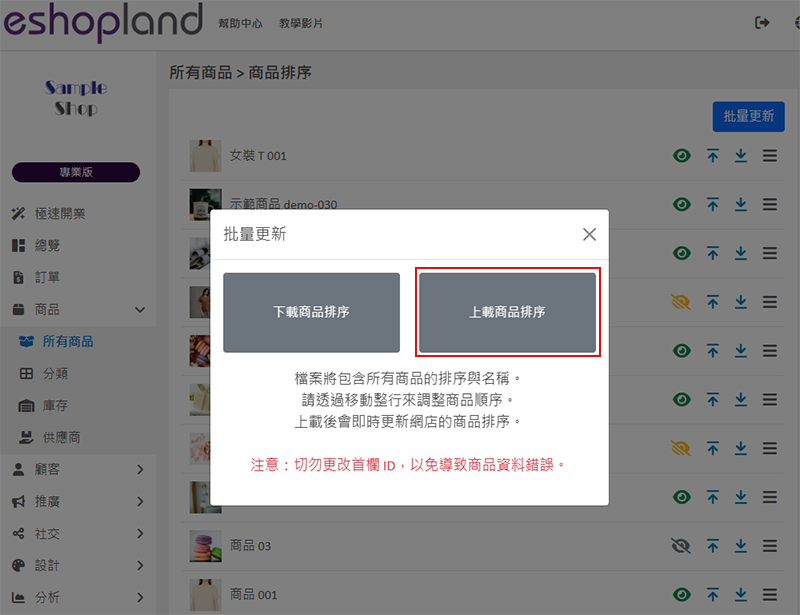
延伸閱讀
顧客訂單紀錄
獲授權的網店管理員,可以登入顧客資料頁面,查閱顧客的訂單紀錄以及訂單的即時狀態。1. 登入主控台 > 顧客,選擇顧客並進入顧客資料頁。2. 在顧客列表上可以查閱顧客的訂單概覽。訂單概覽包括顧客的訂單數... [閱讀更多]
商品限時購買
eshopland 的「專業」計劃用戶,可以將個別商品設定為「限時購買」,以吸引顧客在供應期內盡快下單訂購,有助商品促銷。此外,「限時購買」功能亦適用於推廣「季節限定」、「時令」、「短期供應」等商品。... [閱讀更多]
導覽及頁尾選單
在 eshopland 的佈局設計工具,您可以設定導覽選單列 (Navigation Menu Bar) 及頁尾選單列 (Footer Menu Bar),以配合網店的整體設計效果。《在導覽列加入分... [閱讀更多]
商品會員價
配備會員制度的 eshopland 網店,可以自訂商品(包括不同的規格款式)的會員價,而商家亦可以自行設定是「公開顯示」或「隱藏」會員價格,以配合網店的實際營運需要。「進階」或「專業」計劃的 esho... [閱讀更多]














